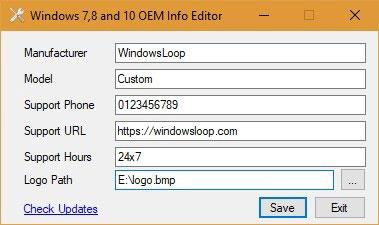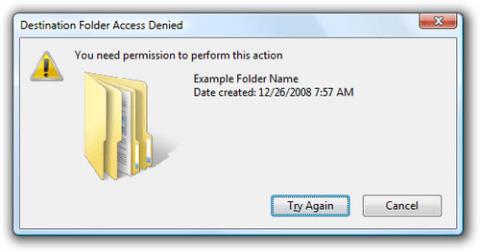Картирайте OneDrive като мрежово устройство в Windows 10

Може би не знаете, но едно от най-големите предимства на използването на OneDrive е страхотната му функция, наречена контейнери.
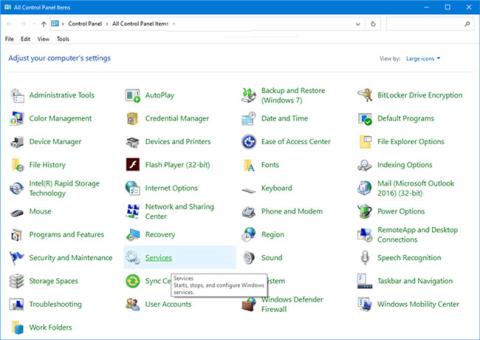
Услугата е тип приложение, което работи във фонов режим на системата без потребителски интерфейс, подобно на UNIX демон процес. Услугите предоставят основни функции на операционната система, като уеб обслужване, регистриране на събития, обслужване на файлове, печат, криптиране и докладване на грешки.
Услуги (services.msc) Microsoft Management Console ви позволява да стартирате, спирате, рестартирате, активирате, деактивирате и конфигурирате услуги в Windows.
Услугите не са в контролния панел по подразбиране, но можете да ги добавите, ако желаете.
Това ръководство ще ви покаже как да добавите услуги към контролния панел, така че всички потребители да го отварят от Windows 7, Windows 8 или Windows 10 .
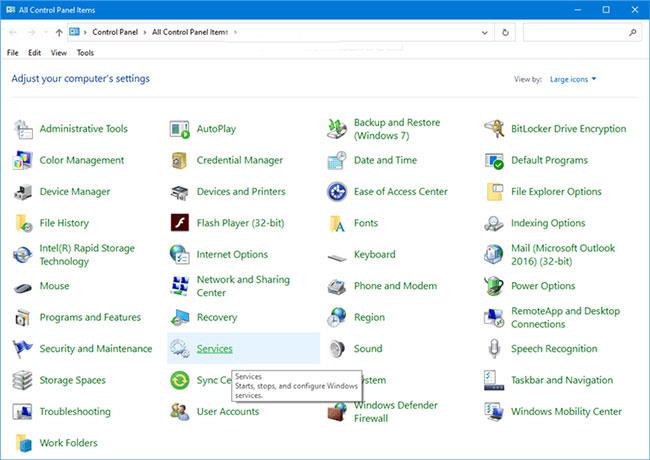
Добавете услуги към контролния панел
Трябва да сте влезли като администратор, за да добавяте или премахвате услуги в контролния панел.
Продължете както следва:
1. Направете стъпка 2 (за добавяне) или стъпка 3 (за изтриване) по-долу за това, което искате да направите.
2. За да добавите услуги към контролния панел, изтеглете този файл и отидете на стъпка 4 по-долу.
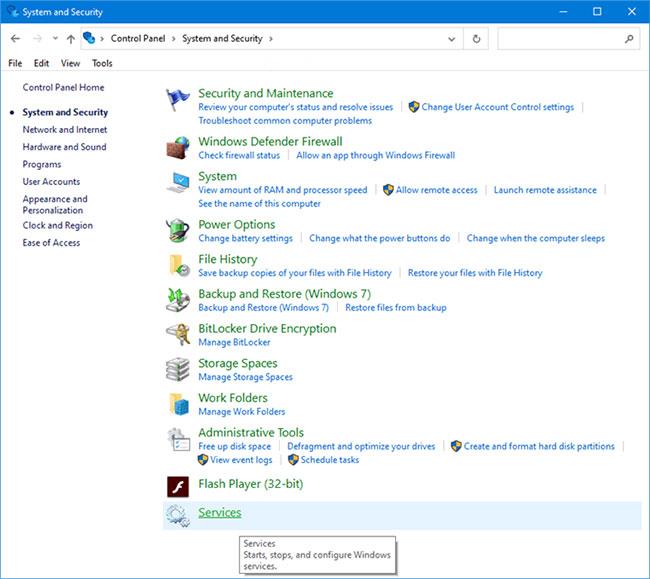
Услугите се добавят към контролния панел
3. За да премахнете услугите от контролния панел, изтеглете този файл и отидете на стъпка 4 по-долу.
4. Запазете .reg файла на работния плот.
5. Щракнете двукратно върху изтегления .reg файл, за да го обедините.
6. Когато бъдете подканени, щракнете върху Изпълнение > OK (UAC) > Да > OK, за да одобрите сливането.
7. Ако искате, можете да изтриете изтегления .reg файл.
8. Ако контролният панел е отворен в момента, затворете и отворете отново, за да приложите.
Виж повече:
Може би не знаете, но едно от най-големите предимства на използването на OneDrive е страхотната му функция, наречена контейнери.
Полезната лента с инструменти за бързо стартиране, която се появи в предишните версии на Windows, вече не съществува в Windows 10. В тази статия Tips.BlogCafeIT ще насочи читателите да върнат бързото стартиране обратно в Windows 10.
Ако предупреждението за ниско пространство не е за системното устройство (C:) и искате да се отървете от него, ето ощипване на системния регистър, което ще ви помогне да деактивирате предупреждението за ниско дисково пространство в Windows 10/8/7.
Ако създадете свой собствен компютър, можете да добавите свое собствено име и лого на OME само с няколко кликвания. Дори ако използвате OEM компютър, пак можете да промените OEM информацията, за да отговаря на вашите собствени нужди.
Управление на дискове е системна помощна програма в Windows, която ви позволява да изпълнявате разширени задачи за съхранение. Управлението на дискове не е в контролния панел по подразбиране, но можете да го добавите.
Услугата е тип приложение, което работи във фонов режим на системата без потребителски интерфейс, подобно на UNIX демон процес. Услугите не са в контролния панел по подразбиране, но можете да ги добавите, ако желаете.
Докато използват Windows, потребителите често срещат грешката „имате нужда от разрешение за извършване на това действие“.
Режимът на павилион в Windows 10 е режим за използване само на 1 приложение или достъп само до 1 уебсайт с гост потребители.
Това ръководство ще ви покаже как да промените или възстановите местоположението по подразбиране на папката Camera Roll в Windows 10.
Редактирането на файла hosts може да доведе до невъзможност за достъп до интернет, ако файлът не е модифициран правилно. Следващата статия ще ви насочи как да редактирате файла hosts в Windows 10.
Намаляването на размера и капацитета на снимките ще ви улесни да ги споделяте или изпращате на всеки. По-специално, в Windows 10 можете групово да преоразмерявате снимки с няколко прости стъпки.
Ако не е необходимо да показвате наскоро посетени елементи и места от съображения за сигурност или поверителност, можете лесно да го изключите.
Microsoft току-що пусна Windows 10 Anniversary Update с много подобрения и нови функции. В тази нова актуализация ще видите много промени. От поддръжката на писалка на Windows Ink до поддръжката на разширение на браузъра Microsoft Edge, менюто "Старт" и Cortana също са значително подобрени.
Едно място за управление на много операции направо в системната област.
В Windows 10 можете да изтеглите и инсталирате шаблони за групови правила, за да управлявате настройките на Microsoft Edge и това ръководство ще ви покаже процеса.
Тъмният режим е интерфейс с тъмен фон на Windows 10, който помага на компютъра да пести енергия от батерията и намалява въздействието върху очите на потребителя.
Лентата на задачите има ограничено пространство и ако редовно работите с множество приложения, може бързо да ви свърши мястото, за да закачите повече от любимите си приложения.